يوم جيد يا أصدقائي الأعزاء. هذا معك مرة أخرى ، حسنًا ، كيف الحال ... بشكل عام ، أنا موجود. واليوم أريد أن أبدأ سلسلة صغيرة من المقالات حول مايكروسوفت وورد. مع ذلك ، هذا هو برنامج المكتب الرئيسي ويستخدمه الغالبية العظمى من الناس. لكن على الرغم من ذلك ، فهم لا يعرفون الكثير من العناصر الأساسية. أنا أتعامل مع هذا كل يوم تقريبًا.
لذلك ، لسد هذه الثغرات ، سأقوم بإعداد مقالات خاصة لك. وسنبدأ بموضوع يقع فيه الكثير من الناس في ذهول. هناك أوقات تحتاج فيها إلى كتابة نص أو أي شيء آخر على ورقة أفقية ، لكن لا أحد يعرف كيفية إضفاء الحيوية عليه. واليوم سأخبرك فقط عن كيفية توسيع ورقة في Word أفقيًا لتلائم احتياجاتك. سأفعل ذلك باستخدام مثال Office 2013 ، ثم بالنسبة لعامي 2010 و 2007 ، هذه الطريقة مناسبة أيضًا.
وثيقة كاملة
أسهل طريقة لتوسيع مساحة العمل لدينا أفقياً أو رأسياً هي الذهاب إلى القائمة "Layout" ، ثم تحديد العنصر "Orientation" - "Landscape". هاهو. بفضل هذه الطريقة غير المعقدة ، يمكنك توسيع جميع صفحات المستند.
صفحات محددة
غالبًا ما تكون هناك حالات عندما يكون من الضروري التدوير أفقيًا فقط ورقة واحدة ، أو عدة صفحات. ثم ماذا تفعل في مثل هذه الحالات؟ الأمر بسيط للغاية هنا. تحتاج أولاً إلى تحديد ورقة واحدة أو أكثر تريد قلبها. فعله؟ جميل المظهر!
الآن نذهب إلى القائمة مرة أخرى "تخطيط الصفحة"، الآن فقط لا نحدد الاتجاه هناك ، ولكننا نبحث عن عنصر "المعلمات" ، وبعد ذلك نضغط على الرمز الصغير على يمينه.
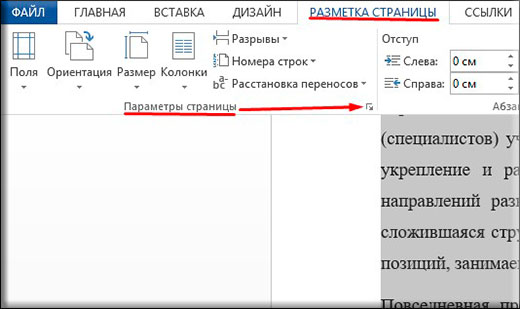
سترى نافذة إعدادات الصفحة. هذا هو بالضبط ما نحتاج إليه. انتبه إلى القاع. هناك ، مقابل الاتجاه ، هناك قائمة منسدلة. قم بتوسيعه وحدد "الصفحات المميزة". حسنًا ، يمكنك الآن النقر فوق اتجاه أفقي.
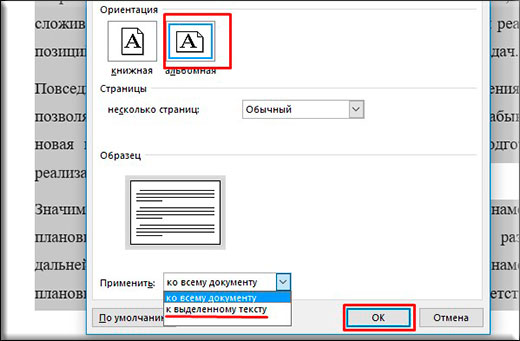
بعد هذا التلاعب ، سيتم تدوير الأوراق التي حددتها أفقيًا فقط. حسنًا ، وفقًا لذلك ، يمكنك إرجاع العرض الرأسي بنفس الطريقة ، أي الاتجاه الرأسي. فقط ضع في اعتبارك أنه إذا حددت كل النص على صفحة عمودية ، فهذا لا يعني أنه سيتناسب تمامًا مع صفحة أفقية واحدة. لذلك ، من ورقة كتاب واحدة ، يمكن أن يتحول اثنان من المناظر الطبيعية.
هذا يختتم مقالتي. يبدو أنه لا يوجد شيء آخر يمكن إضافته. آمل أن أكون قد ساعدتك في حل مشكلتك. إذا كان الأمر كذلك ، فلا تنس الاشتراك في تحديثات مدونتي ومشاركة المقالة مع أصدقائك في الشبكات الاجتماعية. حظًا سعيدًا ، وبالطبع لا تنس زيارة مدونتي مرة أخرى. مع السلامة!
مع خالص التقدير ، دميتري كوستين
لتجنب الالتباس ، دعنا نحدد مفهوم "". ما يسميه المؤلف "تدوير الورقة إلى وضع أفقي" ليس أكثر من اختيار اتجاه أفقي للصفحة. وفقًا لذلك ، يُطلق على الاتجاه "العمودي" اسم "الاتجاه العمودي". يحدث أن يكون إصدار MS Word باللغة الإنجليزية. سيطلق على الاتجاه العمودي " لَوحَة"، والمناظر الطبيعية -" المناظر الطبيعيه".
من إصدار إلى آخر ، يجب القيام بهذه العملية البسيطة طرق مختلفةلكن بشكل عام هم جميعا نفس الشيء.
إصدار MS Office 2016 باللغة الإنجليزية:
لضبط الاتجاه ، نحتاج إلى علامة تبويب نسق(تخطيط الصفحة) ، حيث نستخدم زرًا واحدًا فقط من الزرين شرائط:
- الهوامش (هوامش) ؛
- التوجه (التوجه) ؛
اضبط الاتجاه للمستند بأكمله
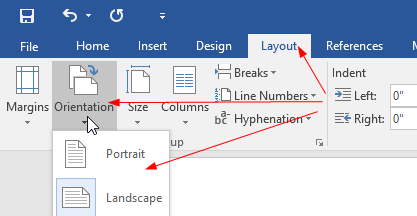
اختر علامة تبويب نسق، ثم انقر فوق الشريط اتجاه،افتح لَوحَةو المناظر الطبيعيهو اختار المناظر الطبيعيهبحيث يتم توجيه الصفحات الموجودة في المستند بالكامل أفقيًا.
تعيين الاتجاه فقط لصفحات معينة
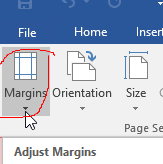
إذا حددت النص ، فستكون هناك ثلاثة خيارات يمكنك من خلالها إجراء تغيير في الاتجاه:
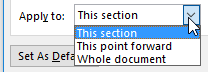
"هذا التحديد"يعني تطبيق تغيير الاتجاه فقط على الصفحات ذات النص المحدد.
ليس لدي إصدارات أخرى مثبتة مكتب MSولكن ، بكل تأكيد ، أن الإجراءات هناك متشابهة 99٪ في 2007-2013.
سأضيف ترجمة أخرى محتملة للواجهة لإصدارات المكتب باللغة الروسية:
- تخطيط = تخطيط الصفحة.
- الهوامش = الهوامش.
- الاتجاه = الاتجاه.
- أفقي = أفقي.
- عمودي = عمودي.
- هوامش مخصصة = هوامش مخصصة.
يعد قلب الصفحة أفقيًا أحد أكثر مهام الكتابة شيوعًا. يواجه المستخدمون هذه المهمة في مجموعة متنوعة من المواقف. على سبيل المثال ، عند العمل مع طاولات كبيرةاو عند . لذلك ، من المهم جدًا معرفة كيفية قلب ورقة في Word. في هذه المقالة سوف نتحدث عن كيفية القيام بذلك في Word 2003 و 2007 و 2010 و 2013 و 2016.
كيفية قلب ورقة في Word 2007 و 2010 و 2013 و 2016
لقلب ورقة في Word 2007 و 2010 و 2013 و 2016 أفقيًا ، ما عليك سوى القيام بخطوتين. أولاً ، يجب أن تذهب إلى علامة التبويب تخطيط الصفحة. تحتوي علامة التبويب هذه على جميع وظائف محرر نصوص Word المرتبطة بـ مظهر خارجيملزمة. زر "الاتجاه" مسؤول عن قلب الورقة هنا. انقر فوق هذا الزر وفي القائمة التي تفتح ، حدد الخيار "أفقي". بهذه الطريقة يمكنك قلب كل الأوراق الموجودة في ملفك أفقيًا وثيقة كلمة.
إذا كنت تريد قلب ورقة واحدة فقط أفقيًا في مستند Word ، فسيكون ذلك أكثر صعوبة. لتبدأ بدوره على إظهار الشخصيات المخفية. للقيام بذلك ، انتقل إلى علامة التبويب "الصفحة الرئيسية" وانقر على الزر المناسب هناك (لقطة الشاشة أدناه).
بعد تمكين عرض الأحرف المخفية ، تحتاج إلى وضع فواصل المقاطع بشكل صحيح. من أجل قلب ورقة واحدة أفقيًا ، تحتاج إلى تعيين فاصل مقطعي قبل تلك الورقة وبعدها. ويتم ذلك بالطريقة التالية. ضع المؤشر في نهاية الورقة التي تأتي قبل الورقة المراد قلبها. بعد ذلك افتح علامة التبويب "تخطيط الصفحة" ، وانقر على زر "فواصل" وحدد خيار "الصفحة التالية". بهذه الطريقة تقوم بتعيين فاصل مقطعي قبل الورقة المطلوبة.

بعد ذلك ، تحتاج إلى وضع المؤشر في نهاية الورقة التي تريد قلبها وتكرار الإجراء (مرة أخرى ، انقر فوق الزر "فواصل" وحدد "الصفحة التالية"). يجب أن ينتهي بك الأمر بفاصلين مقطعين. واحد أمام الورقة وواحد في نهايته. الآن ضع المؤشر على الورقة ليتم قلبه ، انتقل إلى علامة التبويب "تخطيط الصفحة" وحدد "اتجاه الصفحة - أفقي".

إذا تم كل شيء بشكل صحيح ، فيجب أن تنقلب الورقة التي تحتاجها أفقيًا. إذا لم تحصل على النتيجة المتوقعة ، فتحقق من كيفية وضع الفواصل المقطعية.
كيفية قلب ورقة في Word 2003
إذا كنت تستخدم محرر نصوص Word 2003 ، فلن تساعدك الإرشادات المذكورة أعلاه. بدلاً من ذلك ، يمكنك قلب الورقة بطريقة مختلفة. من أجل هذا افتح قائمة "ملف" وانتقل إلى "إعداد الصفحة".
![]()
بعد ظهور نافذة إعدادات الورقة ، حدد خيار الاتجاه "أفقي".
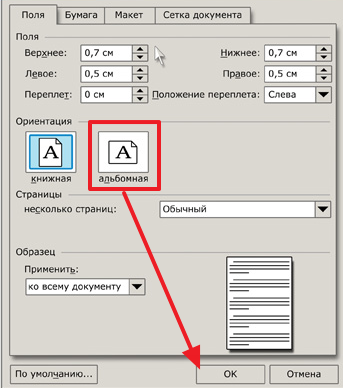
ثم احفظ الإعدادات بالضغط على زر "موافق".
في إصدار سابق من Microsoft Word 2003 ، سيحدث قلب الورقة على النحو التالي:
1. قم بإنشاء مستند وافتح خدمة الملفات على شريط الأدوات باستخدام زر الماوس الأيسر. نجد "إعداد الصفحة" وننقر أيضًا على هذه الوظيفة بالماوس.
2. في نافذة Word التي تظهر ، في علامة التبويب "الحقول" ، اضبط اتجاه المستند - عموديًا أو أفقيًا. بعد تحديد اتجاه الورقة المطلوب ، اضغط على زر موافق.

في كثير من الأحيان ، عند قراءة أو كتابة أي عمل أو جدول أو رسم تخطيطي ، تحتاج إلى قلب الورقة في Word. هذا إجراء بسيط إلى حد ما ويمكن إكماله في ثوانٍ.
من أجل قلب الورقة في Word ، تحتاج إلى تحديد علامة التبويب في قائمة الخيارات (في الجزء العلوي من اللوحة). "ملف"، يحتوي على قسم "إعدادات الصفحة"، انتقل إليه وشاهد نافذة بها ثلاث علامات تبويب على الشاشة. نحن بحاجة إلى علامة تبويب "مجالات"، هناك عنصر "اتجاه".
"ملف" ->"إعدادات الصفحة"-> "الحقول" ->"اتجاه"
إذا كانت الورقة بحاجة إلى وضعها في وضع أفقي ، فحدد اتجاه التنسيق الأفقي. في بعض إصدارات Word ، تم تغيير قسم "إعداد الصفحة" إلى "تخطيط الصفحة" ، ويجب أخذ ذلك في الاعتبار.
إذا كانت الورقة التي تحتوي على نص أو رسوم بيانية في Word في وضع العلامات في البداية ، أي توجد مسطرة أفقية في الأعلى ، ومسطرة رأسية على اليسار ، فقط قم بالمرور فوقها بالماوس في أي مكان وانقر نقرًا مزدوجًا فوق الزر الأيسر لتظهر نافذة إعداد الصفحة على الفور.
إذا كان سيتم تنفيذ المستند بأكمله ، على سبيل المثال ، في أوراق أفقية، ويجب أن تقف ورقة واحدة عموديًا ، ثم نضع الأوراق أولاً شكل المشهد، وفي السطر "تطبيق" ، حدد حتى "نهاية المستند". بعد ذلك ، على الورقة المرغوبة التي تتطلب وضعًا رأسيًا ، حدد تنسيق الكتاب في المعلمات وقم بتطبيقه فقط على هذه الورقة.
كيفية قلب الصفحة في Word 2010
في Word 2010 ، يعد قلب الصفحة أسهل نوعًا ما وأقل إرباكًا -!
فيديو كيفية قلب الصفحة في Word
ما كان المطلوب إثباته - طي الصفحة في الكلمة - سهل مثل تقشير الكمثرى.
- <
نحتاج إلى التأكد من أن جميع الصفحات في المستند ليست في الاتجاه الرأسي بل في الاتجاه الأفقي. ما هي الحلول: تغيير اتجاه صفحة واحدة في المستند بأكمله وتغيير اتجاه الصفحات في المستند بأكمله. إذا كنت تستخدم برنامج Word كثيرًا للعمل ، فقد تحتاج إلى قلب الصفحة إلى وضع أفقي.
لتغيير اتجاه الصفحة في Microsoft Word 2003 ، انقر فوق علامة التبويب ملف على شريط القوائم ، ثم حدد علامة التبويب إعداد الصفحة.
بعد تحديد اتجاه الورقة المطلوب ، يتم الضغط على "موافق" لحفظ التغييرات. في شريط الأدوات ، تم العثور على علامة التبويب "تخطيط الصفحة" ، ويتم تحديد "الاتجاه" ، ويتم إجراء الاختيار الضروري للتنسيق الرأسي أو الأفقي في القائمة التي تفتح.
انقر فوق علامة التبويب "تخطيط الصفحة" ، وحدد "الاتجاه" وقم بتعيين الاتجاه المطلوب للتحديد. بعد الضغط على زر موافق ، سيتم قلب الصفحة المحددة. كيف تقلب ملاءة؟ لا تغير اتجاهها. بشكل افتراضي ، كل الأوراق في Word لها موضع عمودي. ولكن أثناء العمل ، قد يحتاج المستخدم إلى تدوير الورقة إلى وضع أفقي.
مقال عن كيفية بدء الصفحة في المتصفح. نود أن نلفت انتباهك إلى مقال حول كيفية إغلاق علامة تبويب في المتصفح. ينطبق هذا بنفس القدر على أنظمة تشغيل Windows الشائعة و Word و Excel والعديد من التطبيقات الأخرى التي طورها موظفو Microsoft. مع إصدار الإصدارات الجديدة ، تم إدخال تغييرات ملائمة على البرنامج. ونظرًا لحدوث تغييرات في الواجهة مع إصدار الإصدارات الجديدة ، يجدر بنا أن نفهم كيف يمكنك تنفيذ هذا الإجراء في إصدارات مختلفة من البرنامج.
كيفية قلب ورقة في كلمة
في النافذة التي تفتح ، في علامة التبويب "الهوامش" ، يوجد قسم "الاتجاه" ، حيث يمكنك ضبط عرض الصفحة عموديًا (عموديًا) أو أفقيًا (أفقيًا). بدءًا من الإصدار 2007 ، يتم إجراء تدوير الورقة من خلال قائمة "تخطيط الصفحة" الموجودة على شريط الأدوات الرئيسي. قياسا على الإصدار 2007 ، تم إنشاء واجهة Word 2010 الجديدة ، لذلك ، يتم استخدام خوارزمية مماثلة لتدوير الورقة.
كيف تقلب الصفحة في Word 2003 و 2007 و 2010؟
إذا كان المستخدم لا يعرف كيفية تغيير اتجاه الصفحة ، على سبيل المثال في Open Office ، فيمكنه استخدام الطريقة العامة. يتكون من النقر المزدوج على زر الماوس الأيسر على المسطرة ، والتي يمكن رؤيتها على اليمين وأعلى الصفحة. يفتح هذا الإجراء تلقائيًا نافذة إعدادات الصفحة ، حيث يمكنك إجراء التغييرات اللازمة.
سيسمح لك تعيين الفواصل بتعيين معلمات الاتجاه الخاصة بك لكل صفحة محددة بشكل منفصل. في كثير من الأحيان ، عند قراءة أو كتابة أي عمل أو جدول أو رسم تخطيطي ، تحتاج إلى قلب الورقة في Word. هذا إجراء بسيط إلى حد ما ويمكن إكماله في ثوانٍ.
كيف تصنع ورقة أفقية في Word؟
في كثير من الأحيان ، عند العمل مع نص في Microsoft Word ، يصبح من الضروري تدوير الورقة أفقيًا. في Microsoft Word ، هناك نوعان من تخطيط الورقة - الرأسي والأفقي. الترتيب الرأسي للورقة يسمى انتشار الكتاب ، الأفقي - المناظر الطبيعية. لحسن الحظ ، يجعل Word من السهل التبديل إلى الوضع الأفقي.
يجب أن يظهر مخطط أزرق داخل حافة النافذة يظهر الورقة في وضع أفقي. ما عليك سوى تحديد الصفحات المطلوبة قبل فتح مربع الحوار "إعداد الصفحة". وبعد ذلك ، باتباع الإرشادات الموضحة أعلاه ، حدد خيار النص المحدد في القائمة المنسدلة المسماة "تطبيق".
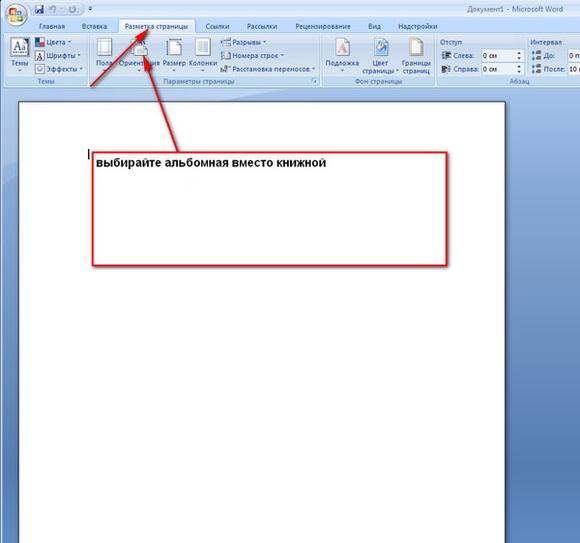
كيفية تدوير ورقة أفقيًا في Word؟
إذا كنت بحاجة إلى تدوير صفحة واحدة أو بضع صفحات محددة ، فانقر فوق الزر الموجود في الركن الأيمن السفلي من مجموعة أوامر إعداد الصفحة. سيظهر مربع حوار ، كما هو موضح أعلاه ، يمكنك تعيين تدوير الورقة ومنطقة تطبيق تغيير الاتجاه.
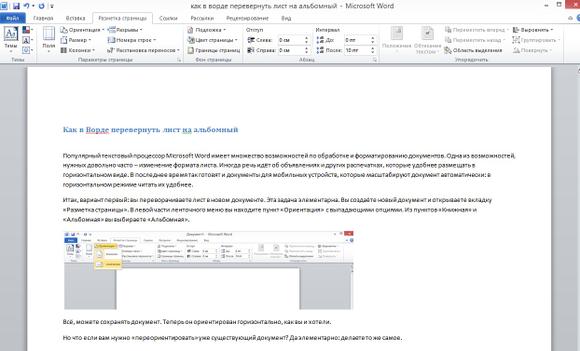
لن يتم نشر البريد الإلكتروني الخاص بك. وهكذا ، إذا كنت تخطط مبدئيًا للمستند بالكامل باستخدام أوراق أفقية ، فلا تخف من أنك لن تتمكن لاحقًا من عمل واحدة أو أكثر بشكل عمودي. كل شيء قابل للإصلاح ويتم تقديمه على الرابط أعلاه. حسنًا ، من أجل قلب الصفحة ، يجب أن نفتح المستند.
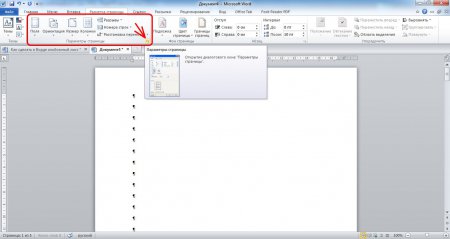
مهمتنا: معرفة كيفية قلب الصفحات في البرنامج (تغيير اتجاه الصفحة بين عمودي وأفقي). ما نحتاجه: البرنامج المثبت Microsoft Word 2007 والمستند الضروري الذي سنقوم فيه بتغيير اتجاه الصفحة. سنتفق في هذا الدرس على أنه بدلاً من عبارة "قلب الصفحة" ، سنستخدم التعبير الأكثر كفاءة "تغيير اتجاه الصفحة".
في هذه الحالة ، نحتاج إلى تغيير اتجاه صفحة واحدة أو بضع صفحات في المستند ، ويجب أن يظل اتجاه باقي الصفحات كما هو. بهذه الطريقة ، سنقوم بتغيير اتجاه الصفحات الفردية في Word والحفاظ على ترقيم الصفحات بالتسلسل. لكي نتمكن من "قلب" صفحة واحدة في مستند Word ، نحتاج إلى الإشارة للبرنامج حول "فاصل مقطعي". تنقسم وثيقتنا إلى قسمين ، والآن يمكننا تنفيذ "انتشار الصفحة" في الاتجاه الأفقي.
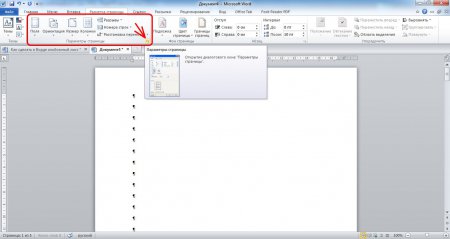
كيف يمكنني قلب النص في Word؟
إذا أعجبك هذا الدرس ، فأخبر أصدقائك عنه على الشبكات الاجتماعية حتى يتمكنوا هم أيضًا من التعلم والتعلم. لنجعل الصفحات السادسة والسابعة والثامنة والتاسعة أفقية في مثالنا ، ونترك الأوراق قبلها وبعدها رأسية.
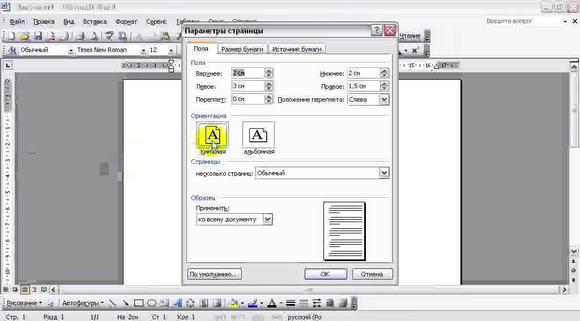
كيفية جعل ورقة واحدة أفقية وأخرى عمودية في مستند Word
الآن يتبقى لنا فقط في القسم الذي تم إنشاؤه حديثًا ، والذي يتضمن 6 و 7 و 8 و 9 صفحات ، لتحديد الاتجاه الأفقي. كما ترى ، فقط تلك الصفحات التي كانت في القسم الأوسط أصبحت أفقية. بعد ذلك ، سيتم توسيع الصفحات التي تم تحديد محتواها فقط. بالأمس ، سأل المحاسب مرة أخرى المشكلة: "كيف أدير صفحة كلمة واحدة فقط؟" ، في البداية لم أفهم سبب حاجتها إليها ، لكن عندما رأيت المستند ، أدركت أن كل شيء كان منطقيًا.
في هذه الحالة ، كل شيء بسيط: في الجزء العلوي من البرنامج توجد منطقة بها علامات التبويب "الصفحة الرئيسية" و "إدراج" و "تخطيط الصفحة" و "الروابط" وما إلى ذلك. وتتكشف الورقة بأكملها ، وتصبح أفقية. يمكنك أيضًا قلب ورقة في Word عند إعداد الطباعة. بالنقر فوق "أفقي" ، ستقلب كل أوراقك في Word وتصبح أفقية. بالنسبة إلى تخطيط الورقة في Word 2007 ، تكون علامة التبويب "تخطيط الصفحة" - "الاتجاه" مسؤولة.
